Hogyan helyezzük el a jelszót az Android alkalmazásban?

Hogyan kell védelmet adni külön programokra?

Sajnos az Android operációs rendszer alapértelmezés szerint nem biztosít ilyen funkciókat (beépített eszközök). De bármikor letöltheti és telepítheti az alkalmazást a programok lezárására. Meg kell jegyezni, hogy sok van. Fizethetnek, ingyen, különböző lehetőségekkel és így tovább.

Egyszerűen lehetetlen felsorolni az összes címet, ezért felajánljuk a legnépszerűbb alkalmazások listáját (zárak):
- Smart App Protector.
- Master zár.
- Lockdown.
- Applock.
Az összes fenti alkalmazásnak ugyanaz a működése, mint egy egyszerű és intuitív felület.
A zárak használata
Vegye fontolóra, hogyan működnek ezek a programok, például a Smart App Protector.
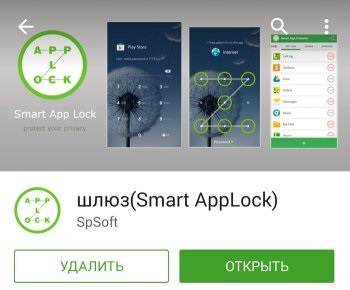
A szekrény telepítése és elindítása után meg kell adnia a PIN kódot. Általában ez 7777, de minden esetben az eszköztippben szerepel.
A vezérlő menü tetején négy lap jelenik meg:
- "Beállítások" - itt módosíthatja a szekrény konfigurációját és funkcióit.
- "Alkalmazások" - ebben a fülön kiválaszthatja és hozzáadhatja azokat a programokat, amelyeket kódolni szeretne.
- "Screen".
- „Forgás”.
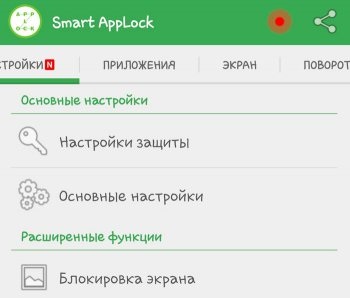
Egy adott program kódolásához lépjen az Alkalmazások lapra, és kattintson a képernyő alján található pluszjelre. Akkor csak válassza ki a programot, és ez az.
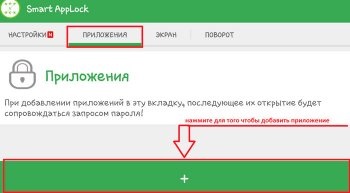
Érdemes megjegyezni, hogy az alkalmazás zárolása az Android nem csak a digitális kód segítségével hajtható végre. Ez lehet:
A kívánt opció kiválasztásához lépjen a "Beállítások" fülre, válassza a "Beállítások" opciót, és adja meg a kívánt típust.
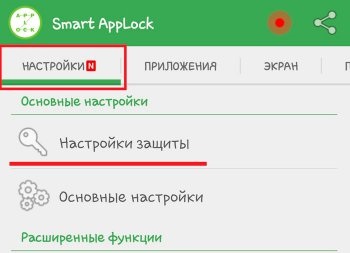
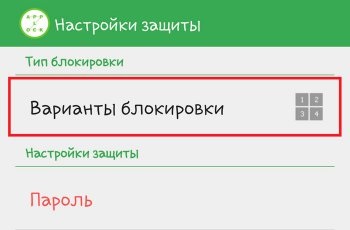
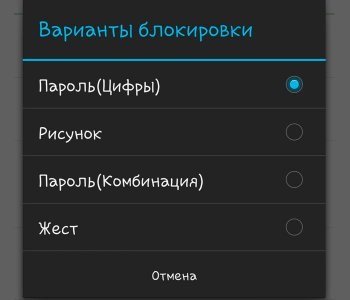
Visszatérünk a "Beállítások" menübe. Most válassza ki a "Jelszó" elemet. Itt adhat meg minden biztonsági kulcsot. Ez az, és kell beírni a védett program futtatásához.

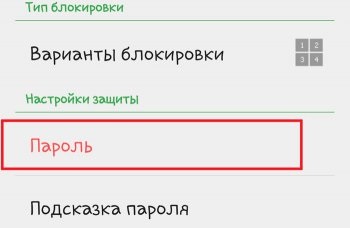
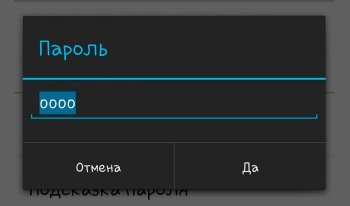

Lehet, hogy érdekelnek a cikkek
Hogyan kezelhet egy virtuális kiszolgálót egy táblagépről?
Hogyan hat a tabletta az egészségére?
Kezelje számítógépe Android eszközén
Hogyan irányítható az Android forgalma?
Távoli Windows asztal az Androidon
Hogyan készíts képernyőképet Android-eszközökön?
Hogyan kell törölni a gyorsítótárat az Android rendszeren?
Nyisson meg egy pdf fájlt az Android készüléken
Gyorsítsa fel tabletját Androidon
Hogyan lehet feloldani egy Android-eszközt?
Helyeztük el a jelszót a tabletta Аndroіd-re
Programok áttöltése Android-memóriakártyára
Hogyan helyezzen el jelszót Androidra?
Hívások és üzenetek blokkolása Androidra
Hogyan telepítsek játékokat a táblagépre?
A táblagép használata: mappák, parancsikonok és fájlok létrehozása, keresése és törlése
A táblagépen lévő fájlok kezelése